Наряду с развитием технологий, разве мы не являемся ленивыми костями? Мы привыкли делать скриншоты вместо того, чтобы делать заметки или постукивать по содержимому. Снимок экрана, также называемый захватом экрана, относится к изображению того, что вы смотрите на мониторе. Если вы хотите сохранить или поделиться чем-то, снимок экрана может быть очень удобным способом.
Здесь возникают вопросы, как сделать снимок экрана на компьютере Mac / Window 10/8/7? Как сделать скриншот на Android / iPhone? На самом деле, сделать скриншот очень просто, как вы увидите ниже. Просто продолжайте читать, чтобы узнать, как сделать снимок экрана.

По сравнению с компьютером с Windows, вам может быть немного сложно сделать скриншот на Mac. На самом деле, вы можете легко сделать скриншот на Mac несколькими простыми способами. Теперь вы можете проверить, как отображать на Mac один из следующих двух способов.

Полный снимок экрана: Нажмите Command + Shift + 3 и изображение текущего экрана будет сохранено в полном разрешении в виде файла PNG на рабочем столе.
Частичный снимок экрана: Нажмите Command + Shift + 4 и ваша мышь превратится в перекрестие. Выберите область обрезки, удерживая и перетаскивая мышь, а затем отпустите кнопку мыши.
Индивидуальное окно, меню и значок: Нажмите Command + Shift + 4 + Пробел, а затем щелкните окно, меню или значок, который вы хотите захватить.
Похож на Windows Snipping Tool, Могила может рассматриваться как встроенный инструмент для резки Mac. Он имеет различные режимы, такие как «Выбор», «Окно», «Экран» и «Экран по времени».
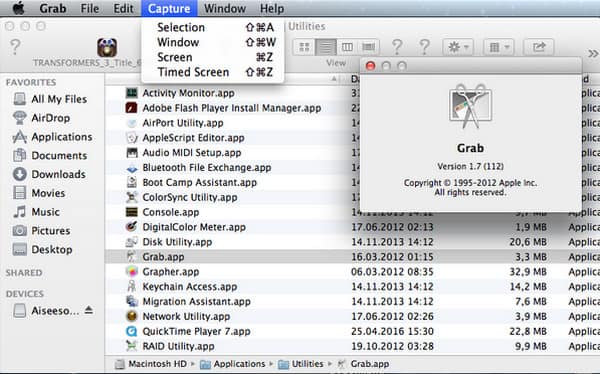
Нажмите «Finder»> «Приложения»> «Утилиты»> «Захват», чтобы открыть Захват
Нажмите «Захват», а затем выберите подходящий режим захвата, чтобы сделать снимок экрана на Mac.
Делать скриншот на ПК не является чем-то новым. Но как сделать снимок экрана в Windows 10/8/7 / XP - все еще один из наиболее часто задаваемых вопросов. Узнайте, как сделать снимок экрана на ПК в этой части.
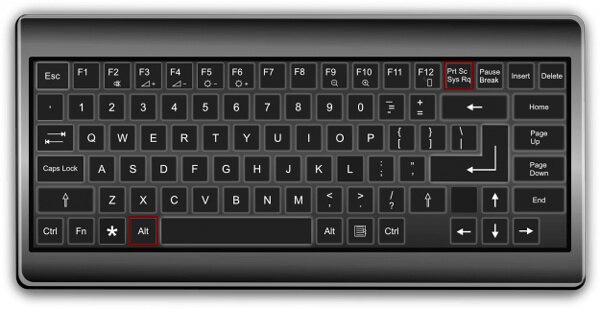
Одновременное нажатие клавиш «Windows» и «Печать экрана».
Эта операция захватывает весь экран и сохраняет изображение в папке «Снимок экрана» внутри библиотеки «Изображения».
Если вы хотите сделать снимок экрана на компьютере с Windows 7, вы также можете использовать клавишу «Печать экрана». Если вы хотите скопировать конкретное окно, вы можете одновременно нажать клавиши «Alt» и «Print Screen».
С помощью этого метода вам нужно вставить скриншот в программу, такую как Paint или Adobe Photoshop.
Таким же образом вы можете сделать снимок экрана на ПК с Windows 7. Более того, вы можете использовать инструмент Snipping.
Нажмите кнопку «Пуск», выберите «Все программы»> «Стандартные»> «Инструмент для обрезки».
Откройте программу, нажмите «Создать», выберите область экрана, которую хотите захватить, а затем нажмите «Сохранить», чтобы сделать снимок экрана в Windows 7.
Вы можете выполнить поиск «Snipping Tool» на экране «Пуск» в Windows 8 или в поле поиска рядом с кнопкой «Пуск» в Windows 10.
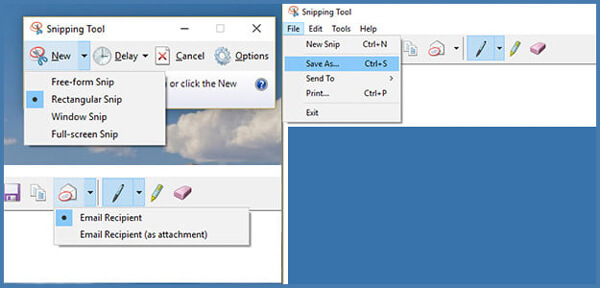
Не пропустите: три способа сделать скриншот на Dell
Снимок экрана на Android / iPhone - полезная функция, которую вы можете использовать каждый день. Тем не менее, каждый телефон Android отличается от других и поэтому делает снимки экрана с ними. Вы можете найти свой телефон Android в списке ниже, чтобы узнать, как сделать снимок экрана на Android.
Скриншот на Galaxy S8: Удерживайте кнопки «Power» и «Volume -» в течение нескольких секунд.
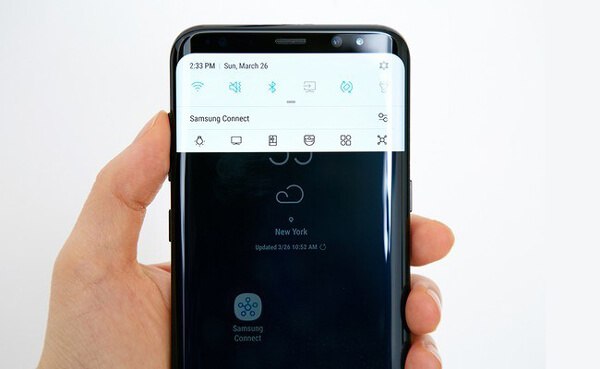
Скриншот на Galaxy S7 / S6 / S5 / S4: Нажмите и удерживайте кнопки «Домой» и «Громкость» в течение нескольких секунд. Вы можете видеть, что экран захвачен.


Удерживайте кнопки «Домой» и «Громкость» несколько секунд. Кроме того, вы можете снять панель уведомлений и коснуться значка Capture +, чтобы сделать снимок экрана на LG.
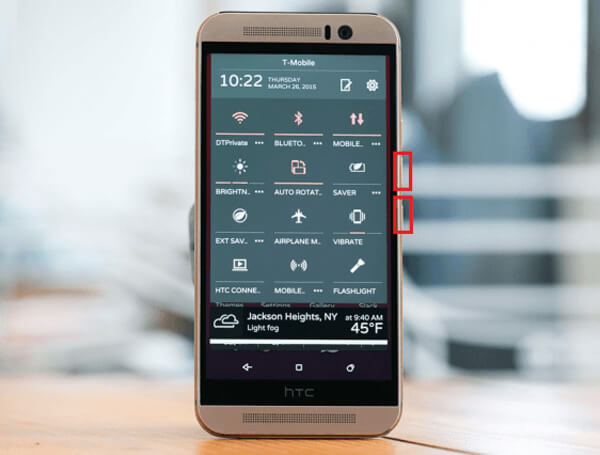
Нажмите одновременно кнопки «Power» и «Volume down» и удерживайте их.

Нажмите и удерживайте кнопки «Питание» и «Уменьшение громкости», пока не увидите снимок экрана.
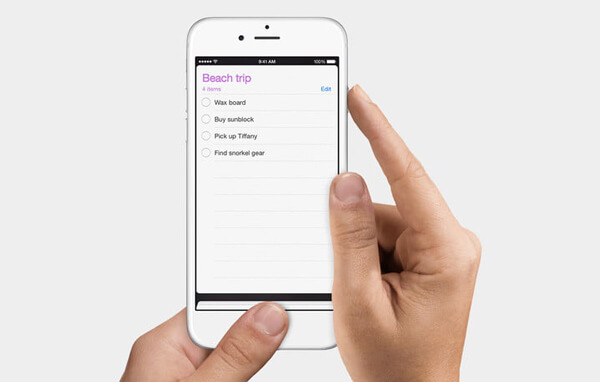
Если вы пользователь iOS и хотите сделать снимок экрана на iPhone X / 8/7/6/5/4 или iPad Pro / Air 2 / mini 4, вы можете сделать это с легкостью.
Нажмите Режим сна / Пробуждение и Главная Кнопки одновременно можно легко скриншотить на iPhone и iPad.
Чтобы найти свой скриншот, вы можете открыть Фото > Альбомы > Фотопленка.
В этой статье мы в основном говорим о том, как сделать снимок экрана. Если вы хотите сделать снимок экрана на компьютере с Windows 10/8/7 / XP, Mac или Android / iOS, вы можете легко найти нужные методы на этой странице.